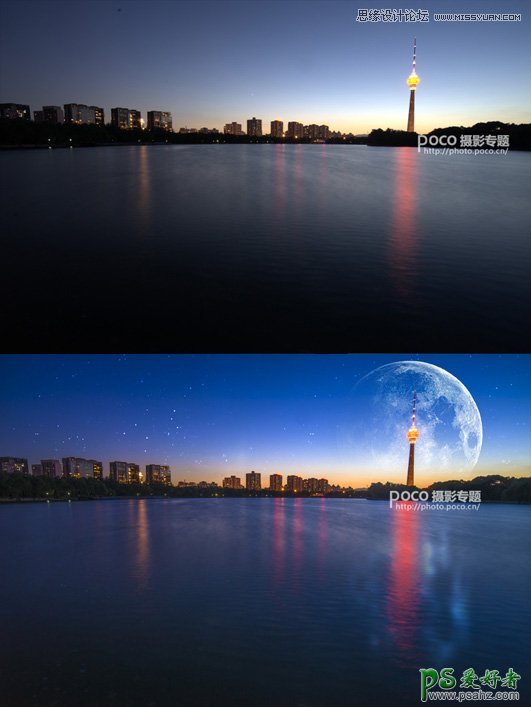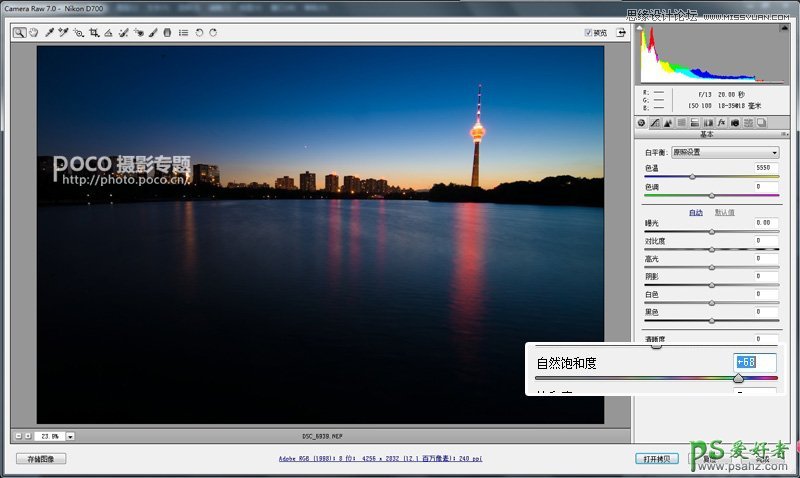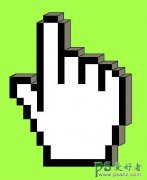photoshop给城市风光大片制作出唯美的梦幻星空效果
一、前期拍摄
这张片子拍摄的时间是8月31日晚上的7点半,从照片上大家也能看得出来了,这一张依然是蓝色时刻所拍下的,突然发现自己好像很多喜欢的照片都是在这个时间拍摄,果然是出片最佳时刻,这也应该是为什么能让很多喜欢摄影的人,扛着机器一直等待到天黑的原因吧。
太阳金黄的余晖在水平线上若隐若现,与湛蓝色的天空完美相接,冷暖对比给人一种壮丽奇幻的美妙,蓝色时刻的魅力在这里展现的酣畅淋漓。这样的色调,这样的色彩,不正是我和每一个人摄影人一直追求的吗?
拍摄的时候使用了18MM的超广角,展现更加壮阔的水面和天空,增加画面冲击力。那句话怎么说来着?要么广要么长,有的时候简单的场景,用上超广角,会让你看到不一样的感觉。
构图上我将画面的主体电视塔使用三分法放在了右上角,而水平线大概在片子的三部三分之一处,这样将没有云彩增加层次的天空切掉,也能让水面的倒影完全显露出来。只要有三脚架,拍摄不用担心快门速度不够的时候,我都会把iso设定为最低的100,以保证最好的画质和最低的噪点。
在这里我还要向大家说一声抱歉,前两次在同一个地方写错了一点,前两张片子我都将光圈设定在了F22,其实最小光圈并不是镜头成像质量最好的地方,一般来说镜头最好的成像质量应该在F8-F16之间,而我设置最小光圈应该是得到更慢的快门速度(其实应该用减光镜压光,而不是用最小快门,不过本人实在囊中羞涩,没有质量好的减光镜,又不愿意使用较差的减光镜降低画面锐度,只好用最小快门,聊胜于无)。
不过这一张片子我的设定还是没有问题的,F13的光圈带来前景与后景都清晰锐利,长达20s的慢门让我得到了平整的水面,反射出的倒影也那样美丽绝伦,整体片子给人一种安静舒缓的感觉,仿佛在喧闹的城市之中得到了片刻的宁静,这也正是我希望表达出的。
提醒:使用RAW拍摄
RAW的原意就是“未经加工”。可以理解为:RAW图像就是CMOS或者CCD图像感应器将捕捉到的光源信号转化为数字信号的原始数据。RAW文件是一种记录了数码相机传感器的原始信息,同时记录了由相机拍摄所产生的一些原数据(Metadata,如ISO的设置、快门速度、光圈值、白平衡等)的文件。RAW是未经处理、也未经压缩的格式,可以把RAW概念化为“原始图像编码数据”或更形象的称为“数字底片”。
还是那句话,除非是特殊要求,否则一定要使用RAW格式去拍摄
二、后期调整
1、后期上使用PS对于raw处理的软件:【Camera Raw】,按照我的习惯,首先调整了【自然饱和度:+68】,提升之后颜色更加舒适,太阳的余晖也更加明显,冷暖对比强烈。